Camera RAW最大优势就在于它能够和Photoshop无缝的集成在一起。并且提供了一个RAW软件应该有的基本功能且是作为Photoshop的免费插件提供的,下面我来详细地讲解一下Camera RAW 的使用
主界面介绍
使用Photoshop打开一幅raw文件,进入ACR的界面,如下图:

1、常用工具栏
常用工具栏在界面顶部,如下图所示:

缩放工具====== 用于缩小,放大画面
抓手工具====== 用于在窗口里移动画面,在任意状态下按住空格不放也可快速切换到抓手工具
白平衡工具==== 以指定点作为白平衡中性灰参考点设定白平衡
颜色取样工具=== 取样指定点的颜色信息
剪裁工具====== 用于画面剪裁
水平线剪裁工具==在画面上以任意角度画一直线,ACR会自动以平行此直线的矩形对画面做最大剪裁
旋转工具====== 将画面逆时针旋转90度
旋转工具====== 将画面顺时针旋转90度
拍摄信息条=====显示拍摄相机型号,感光度,光圈,快门,和镜头相关信息
效果预览选项=== 打开即在预览窗口实时显示图象变化
阴影警告====== R,G,B全部等于0的点将显示蓝色警告
高光警告====== R,G,B只要有一个等于255的点将显示红色警告
很多人不明白何为高光警告跟阴影呢?在什么情况下会出现警告呢?下面我为大家简略介绍一下:
(1)高光警告:
打开高光警告,调整曝光数据,这时预览图出现了高光过暴的点,以红色显示,当鼠标停留在这个红色的点上面,发现这个点已经变成了 255,255,255。再仔细观查直方图,直方图的右边出现一条细线,这条细线是高光警告的点的标志,在调图的时候,要注意这条细线的变化。(如下图):

继续调整曝光数据,将曝光的数据加到尽头+4EV,这时我们可以看到大量的点过暴,浏览图出现严重的高光警告。(如下图):
 _ueditor_page_break_tag_
_ueditor_page_break_tag_
(2).阴影警告:
打开阴影警告,调整阴影数据,这时预览图出现了阴影过暴的点,以蓝色显示,再仔细观查直方图,直方图的左边出现一条细线,这条细线是阴影警告的点的标志,在调图的时候同样要注意这条细线的变化(如下图):
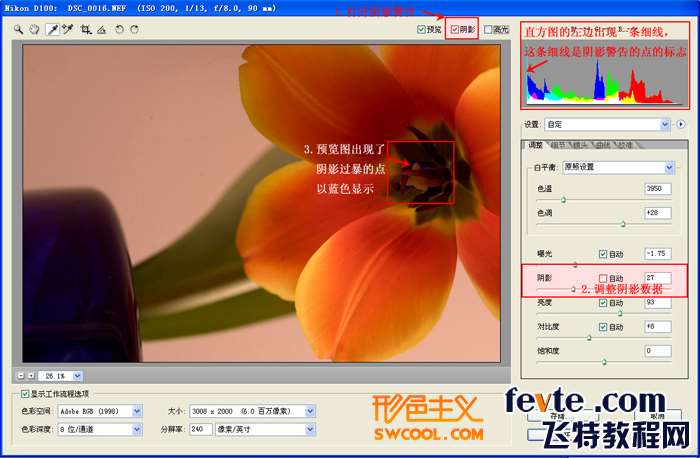
继续加大阴影的数值到100的时候,这时预览图出现了阴影严重过暴的点,失去细节,所以在实际使用中一定要慎重,这个值不能过大,否则会损失大量的层次,如果需要低调的照片,可以通过减少高光来实现,这样不会损失层次
(如下图):

2、工具栏:
1)显示当前比例:可对图像做指定比例的缩放
2) 色彩空间:可指定色彩空间为sRGB、AdobeRGB、ColorMatch RGB、ProPhoto RGB(注:不同的色深空间的色彩宽裕度不一样,一般用AdobeRGB和sRGB,sRGB更通用,AdobeRGB色彩空间更大)
如下图:

3) 大小:可设置RAW转化成的图象大小,可缩小或者插值:
如下图:
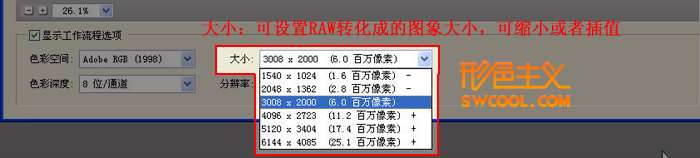
4)深度选择:设置图象的色彩深度为8位或者16位
(注:16位的色深能够保留更多的细节,raw文件原始信息大部分是16位的)
如下图:

5)分辨率:可设置图象的dpi精度
如下图:

三、分步调整
1、调整菜单
菜单选项是最重要最基本的调整设置
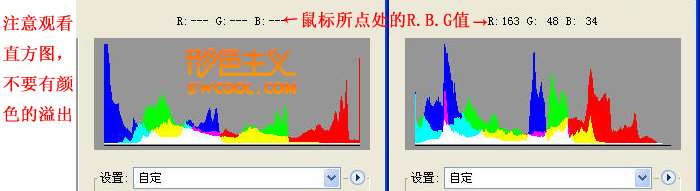 _ueditor_page_break_tag_
_ueditor_page_break_tag_
1)直方图:鼠标指示的位置不同数值也相应变化:
一定要学会看Raw的直方图,不管哪一项的调整,注意不要有颜色的溢出(被Clip掉)就行了
2)RAW设置调整
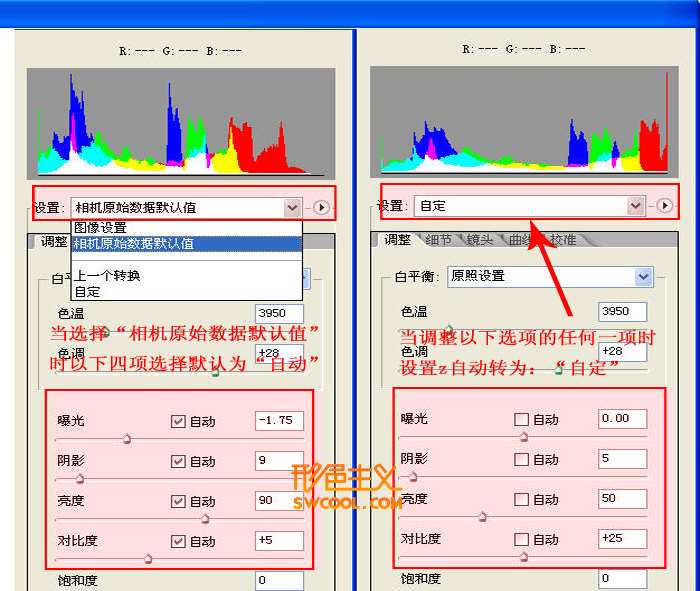
3)白平衡调整:
原照设置 :拍摄时候相机的白平衡设置
(如果拍摄时使用相机的自动白平衡,那么这里可以体现相机的AutoWB是否准确)
自动:ACR自己分析画面所得到的白平衡设置,自动色温,2850K
日光:日光色温,5500K
阴天:阴天色温,6500K
阴影:阴影色温,7500K
白炽灯:白炽灯色温,2850K
荧光灯:荧光灯色温, 3800K
闪光灯:闪光灯色温,5500K
自定:用户自定义色温,5500K
下面我们看看白平衡模式对比效果图,不同的模式直方图跟调整数据也有所不同:
原照设置:

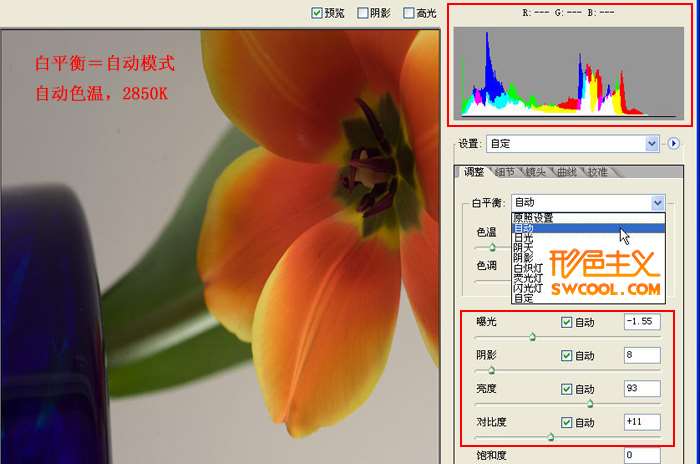 _ueditor_page_break_tag_
_ueditor_page_break_tag_
日光色温:
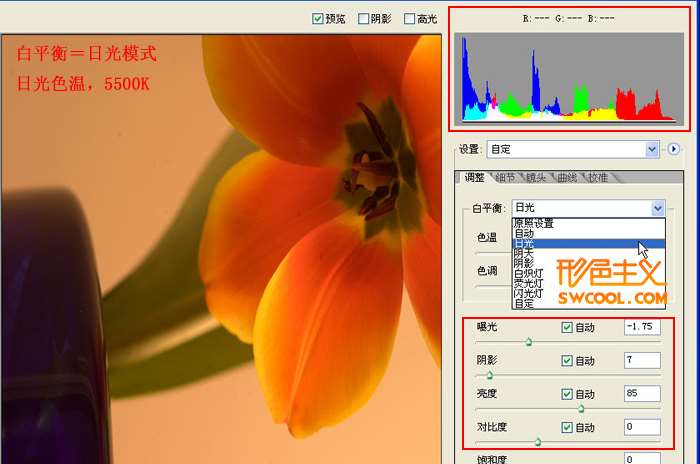
阴天色温:
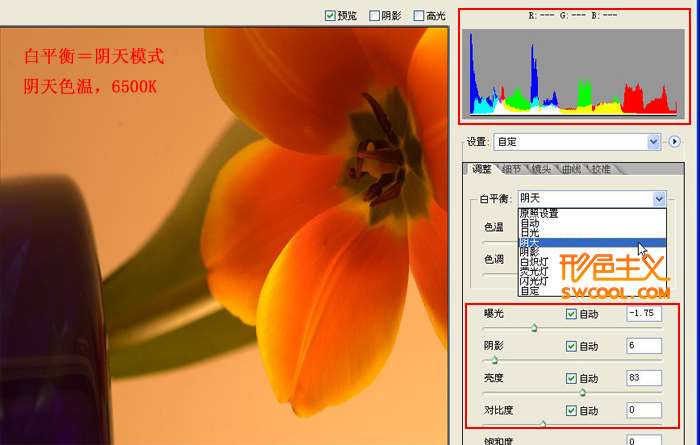
阴影色温:

白炽灯色温:
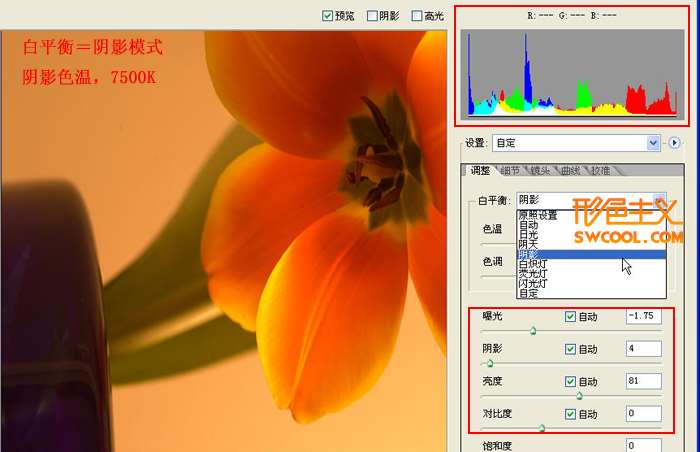 _ueditor_page_break_tag_
_ueditor_page_break_tag_
荧光灯色温:

闪光灯色温:
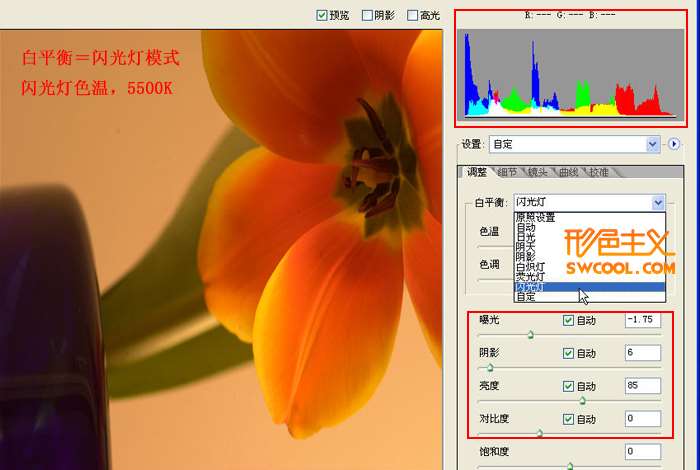
用户自定义色温:
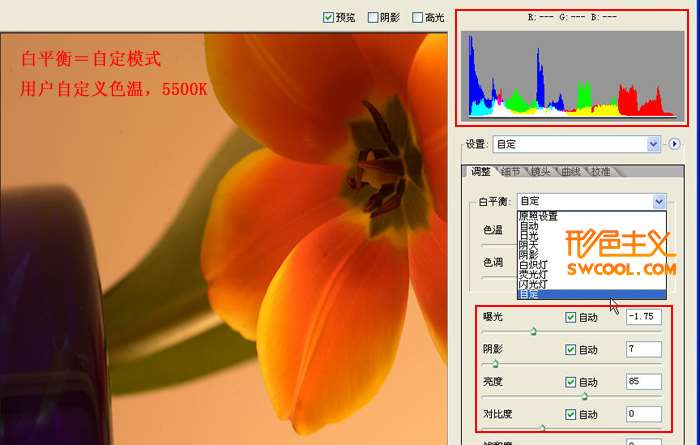
由于白平衡的设定对整体画面的影响非常大,因此白平衡的设定准确与否,对于画面质量而言是至关重要的。假如在拍摄时没有设定正确的白平衡的话,在这时候也可以进行重新设定和调整,这点相对于JPG等已经固定图像信息的文件格式而言,可是个非常大的优势。
4)调整菜单
调整菜单选项是最重要最基本的调整设置:
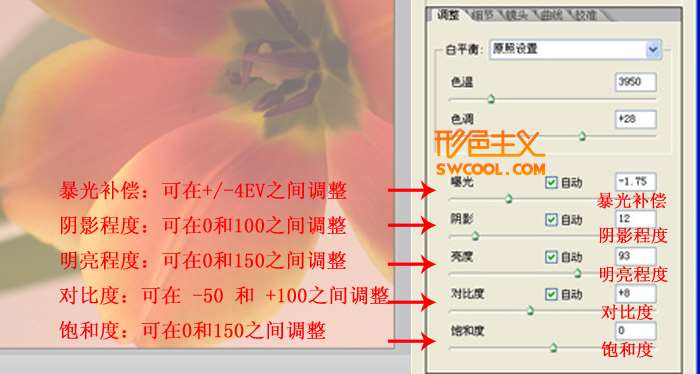
2、细节菜单:
图像的锐化设置和降噪设置:
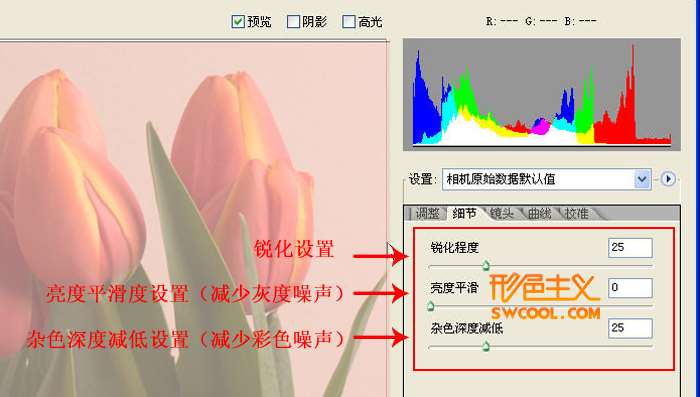 _ueditor_page_break_tag_
_ueditor_page_break_tag_
3、镜头菜单:
色边的修复调整及暗角补偿调整:
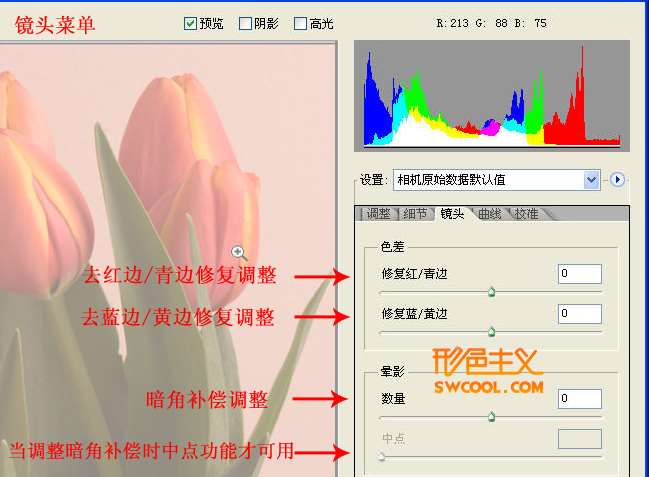
4、曲线菜单:
对图像进行曲线调整,可以输入数值或者象ps中的曲线功能一样来调整:
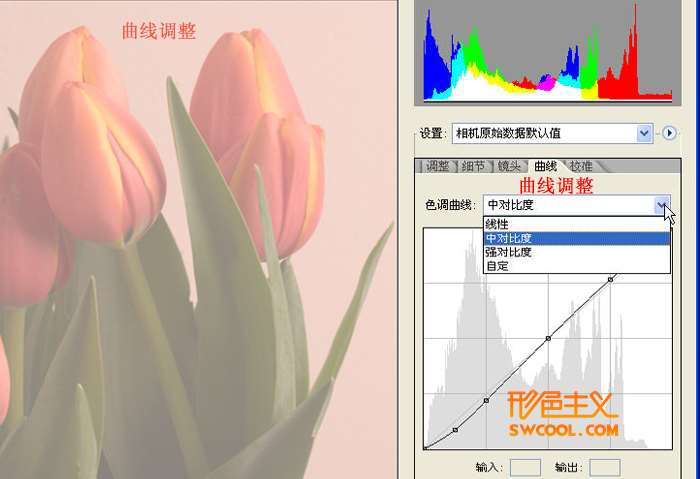
5、校准菜单
对阴影部份进行色调调整,对红,绿,蓝的色调和饱和度的调整, 其数值直接影响照片的最终色彩的效果,是非常重要的选项:
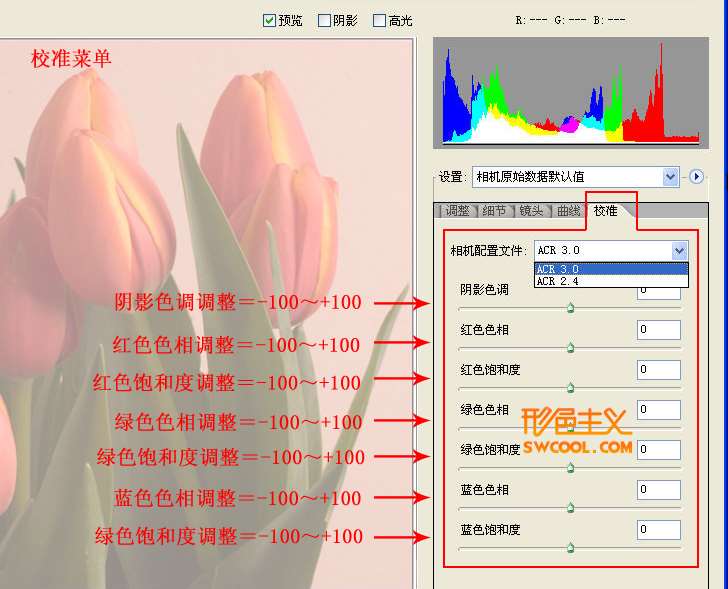
6.转换:
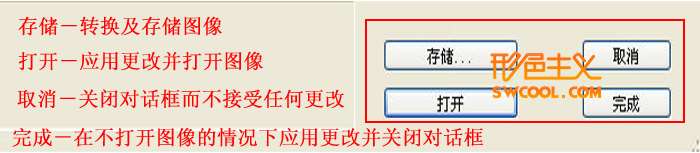
存储-转换及存储图像;
打开-应用更改并打开图像,按住Alt键点击可在不更新图像原数据的情况下打开图像;
取消-关闭对话框而不接受任何更改;
完成-在不打开图像的情况下应用更改并关闭对话框。
经过这几个部分的调整后感觉满意的话,点击“打开”,就可以直接用Photoshop编辑,可以用Photoshop开始你的设计的之旅了。




